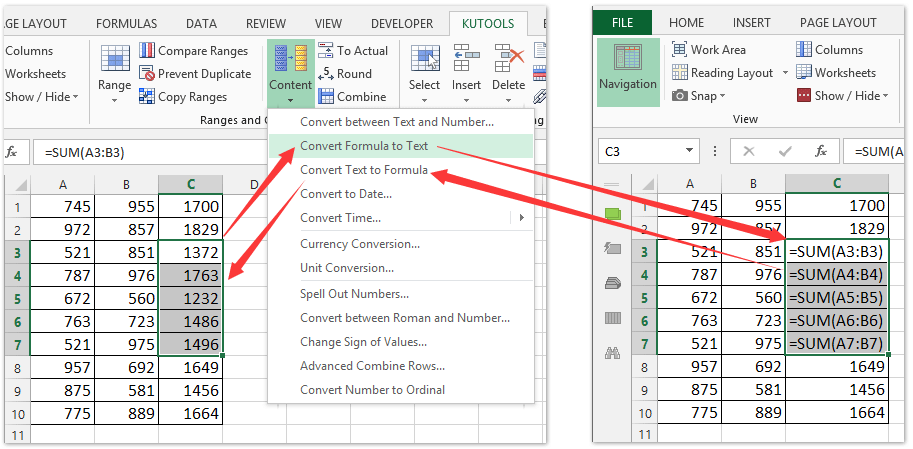Sut i ddangos neu guddio fformwlâu mewn celloedd o ystod benodol / dalen weithredol / pob dalen yn Excel?
Rywbryd efallai y bydd angen i ni ddangos fformwlâu mewn celloedd yn lle eu canlyniadau wedi'u cyfrifo. Yma byddwn yn darparu rhai dulliau i chi arddangos fformwlâu mewn celloedd.
Dangos neu guddio fformwlâu mewn celloedd taflen waith weithredol trwy osod opsiynau Excel
Dangos neu guddio fformwlâu yng nghelloedd yr holl daflenni gwaith neu daflen waith weithredol
Dangos neu guddio fformwlâu mewn celloedd o ystod benodol
Tynnwch y fformwlâu ond cadwch werthoedd / rhifau wedi'u cyfrifo o gelloedd dethol yn Excel
Un clic i ddangos neu guddio fformwlâu mewn celloedd penodol yn Excel
Dangos neu guddio fformwlâu mewn celloedd taflen waith weithredol trwy osod opsiynau Excel
Yn ddiofyn, bydd yn arddangos canlyniadau cyfrifedig y fformwlâu yng nghelloedd Microsoft Excel. Dim ond pan fyddwn yn dewis cell benodol y gallwn weld fformwlâu yn y Bariau Fformiwlâu. Nid yw'n hawdd gweld pob fformiwla yn y daflen waith gyfan. Mewn gwirionedd, gallwn addasu'r gosodiad gwylio i mewn Dewisiadau Excel blwch deialog, a dangos yr holl fformiwlâu mewn celloedd:
1. Cliciwch ar y Ffeil > Dewisiadau yn Excel 2010/2013, neu cliciwch Botwm Swyddfa > Dewisiadau Excel yn Excel 2007;
2. Nawr rydych chi'n mynd i mewn i'r Opsiwn Excel blwch deialog. Dewiswch y Uwch yn y bar chwith, ac yna ewch i'r Opsiynau arddangos ar gyfer y daflen waith hon adran a gwirio Dangos fformwlâu mewn celloedd yn lle eu canlyniadau wedi'u cyfrifo opsiwn. Gweler y screenshot:
Nodyn: Ar gyfer cuddio fformwlâu o'r daflen waith weithredol, dad-diciwch y Dangos fformwlâu mewn celloedd yn lle eu canlyniadau wedi'u cyfrifo opsiwn.

3. Cliciwch OK botwm i achub y gosodiadau.
Ac yna bydd yn dangos pob fformiwla mewn celloedd yn lle eu canlyniadau wedi'u cyfrifo mewn taflen waith weithredol ar unwaith.
Dangoswch fformiwlâu mewn celloedd o bob taflen waith neu daflen waith weithredol gyda Kutools ar gyfer Excel yn gyflym
Kutools ar gyfer Excel bydd yn ein helpu i symud yn hawdd rhwng gwylio canlyniadau cyfrifedig fformwlâu mewn celloedd ac arddangos fformwlâu mewn celloedd â Dewisiadau Gweld offeryn.
Kutools ar gyfer Excel - Yn llawn dros 300 o offer hanfodol ar gyfer Excel. Mwynhewch dreial 30 diwrnod llawn sylw AM DDIM heb fod angen cerdyn credyd! Lawrlwytho nawr!
1. Cliciwch Kutools > Dangos / Cuddio > Dewisiadau Gweld i agor y blwch deialog Gweld Opsiynau.

2. Yn y blwch deialog Gweld Dewisiadau agoriadol, gwiriwch y Fformiwlâu opsiwn (neu ddad-diciwch y Fformiwlâu opsiwn ar gyfer cuddio fformwlâu) yn gyntaf, cliciwch nesaf ar y Gwnewch gais i bob dalen botwm, ac o'r diwedd cliciwch y Ok botwm. Gweler y screenshot:
Nodyn: Os ydych chi am ddangos (neu guddio) fformwlâu yn unig yn y daflen waith weithredol, gwiriwch (neu ddad-diciwch) y Fformiwlâu dewis ac yna cliciwch ar Ok botwm.

Ac yna fe welwch yr holl fformiwlâu ym mhob taflen waith (neu daflenni gwaith gweithredol os na wnaethoch chi glicio ar y Gwnewch gais i bob dalen botwm) yn arddangos yn awtomatig.
Mae adroddiadau Dewisiadau Gweld cyfleustodau Kutools ar gyfer Excel yn ei gwneud hi'n bosibl dangos neu guddio'r rhan fwyaf o leoliadau Microsoft Excel yn gyflym, fel Tabiau Mewnol, Bar Fformiwla, Bar Statws, Windows yn Taskbar, Gridlines, Toriadau Tudalen, Gwerthoedd Zeros, Bar sgrolio fertigol, bar sgrolio llorweddol, tabiau dalen, ... ac ati. Bydd yn arbed eich amser wrth chwilio am y gosodiad hwn pan fydd angen i chi eu dangos neu eu cuddio.
Kutools ar gyfer Excel - Supercharge Excel gyda dros 300 o offer hanfodol. Mwynhewch dreial 30 diwrnod llawn sylw AM DDIM heb fod angen cerdyn credyd! Get It Now
Dangos fformiwlâu mewn celloedd o ystod benodol gyda Kutools ar gyfer Excel
Bydd y ddau ddull uchod yn dangos yr holl fformiwlâu yn y daflen waith gyfredol, ac yn newid lled y golofn yn awtomatig yn Excel. Ond weithiau efallai y byddwch am ddangos fformiwlâu mewn ystod benodol. Yn y cyflwr hwn, gallwch geisio Kutools ar gyfer Excel's Trosi Fformiwla yn Testun cyfleustodau.
Kutools ar gyfer Excel - Yn llawn dros 300 o offer hanfodol ar gyfer Excel. Mwynhewch dreial 30 diwrnod llawn sylw AM DDIM heb fod angen cerdyn credyd! Lawrlwytho nawr!
Dewiswch yr ystod y byddwch chi'n dangos fformwlâu mewn celloedd, a chliciwch ar y Kutools > Cynnwys > Trosi Fformiwla yn Testun.

Nodyn: Dewiswch destun fformwlâu, a chlicio Kutools > Cynnwys > Trosi Testun yn Fformiwla i guddio'r fformiwla a dangos y canlyniadau a gyfrifwyd.
Yna fe welwch fod yr holl fformiwlâu yn yr ystod a ddewiswyd yn cael eu dangos ar unwaith.
Nodyn: Os ydych chi am ddangos y canlyniadau a gyfrifwyd yn lle fformwlâu eto, dewiswch yr ystod y byddwch chi'n ei throsi, ac yna cliciwch ar y Kutools > Cynnwys > Trosi Testun yn Fformiwla.
Kutools ar gyfer Excel - Supercharge Excel gyda dros 300 o offer hanfodol. Mwynhewch dreial 30 diwrnod llawn sylw AM DDIM heb fod angen cerdyn credyd! Get It Now
Demo: dangos neu guddio fformwlâu mewn celloedd o ystod benodol / dalen weithredol / pob dalen yn Excel
Wrth gymhwyso fformiwlâu yn Excel, yn gyffredinol mae'r canlyniad wedi'i gyfrifo yn dangos yn y gell, tra bod y fformiwla yn dangos yn y bar fformiwla. Nawr, Kutools ar gyfer Excel's I Gwirioneddol gall cyfleustodau helpu defnyddwyr Excel i gael gwared ar yr holl fformiwlâu yn gyflym ond cadw canlyniadau wedi'u cyfrifo o'r celloedd penodedig yn Excel gyda dim ond un clic.
Offer Cynhyrchiant Swyddfa Gorau
Supercharge Eich Sgiliau Excel gyda Kutools ar gyfer Excel, a Phrofiad Effeithlonrwydd Fel Erioed Erioed. Kutools ar gyfer Excel Yn Cynnig Dros 300 o Nodweddion Uwch i Hybu Cynhyrchiant ac Arbed Amser. Cliciwch Yma i Gael Y Nodwedd Sydd Ei Angen Y Mwyaf...

Mae Office Tab yn dod â rhyngwyneb Tabbed i Office, ac yn Gwneud Eich Gwaith yn Haws o lawer
- Galluogi golygu a darllen tabbed yn Word, Excel, PowerPoint, Cyhoeddwr, Mynediad, Visio a Phrosiect.
- Agor a chreu dogfennau lluosog mewn tabiau newydd o'r un ffenestr, yn hytrach nag mewn ffenestri newydd.
- Yn cynyddu eich cynhyrchiant 50%, ac yn lleihau cannoedd o gliciau llygoden i chi bob dydd!